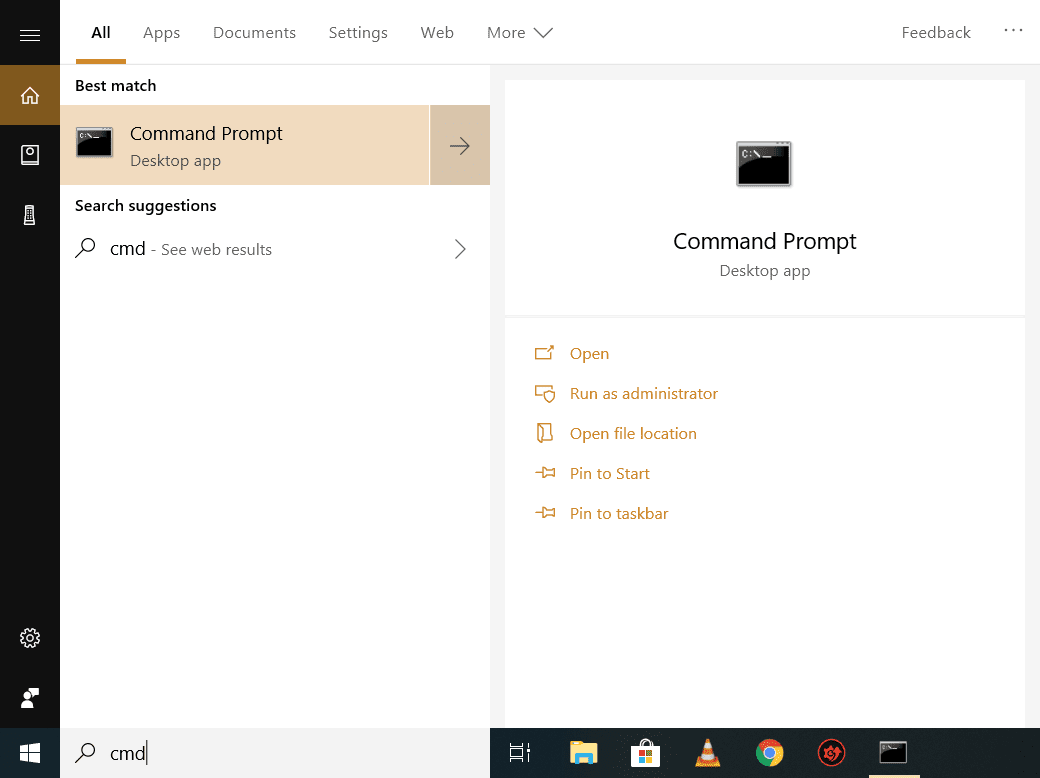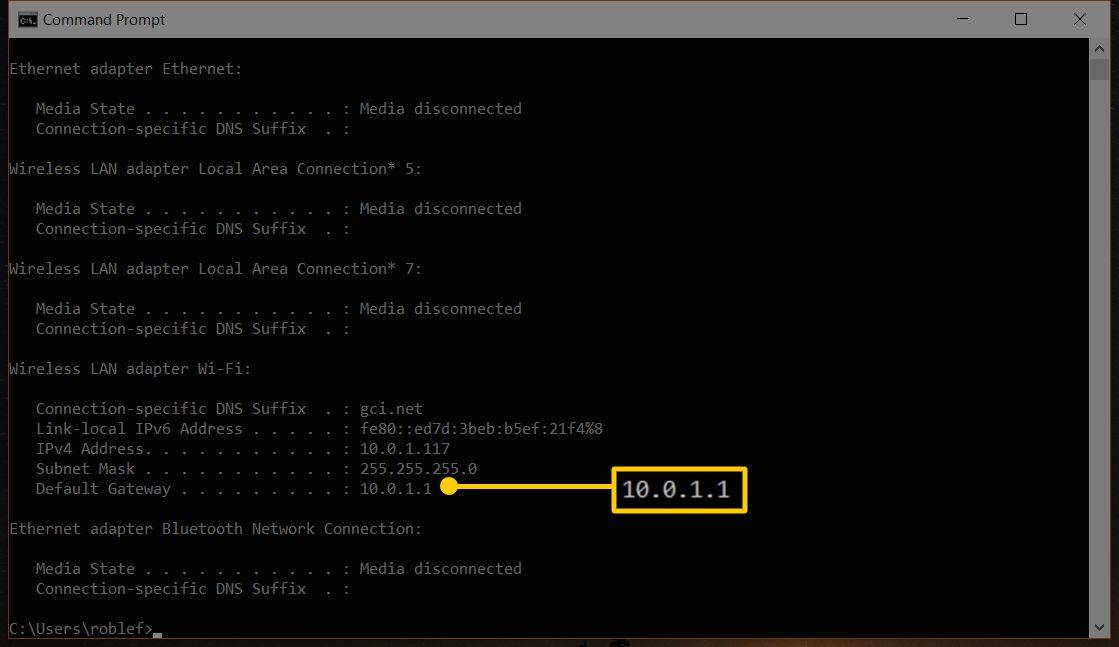IP 주소 192.168.1.254가 기본값입니다. 개인 IP 주소 일부 가정용 광대역 라우터 및 광대역 모뎀의 경우. 이 IP 주소를 사용하는 일반적인 라우터 또는 모뎀에는 CenturyLink용 2Wire, Aztech, Billion, Motorola, Netopia, SparkLAN, Thomson 및 Westell 모뎀이 포함됩니다.
대신 192.168.1.2를 찾고 계십니까?
개인 IP 주소 정보
192.168.1.254는 비공개입니다 IP 주소는 개인 네트워크용으로 예약된 주소 블록 중 하나입니다. 이는 이 개인 네트워크의 장치가 이 개인 IP를 사용하여 인터넷에서 직접 액세스할 수 없음을 의미합니다. 그러나 개인 네트워크의 모든 장치는 해당 네트워크의 다른 장치에 연결할 수 있습니다.
라우터의 개인 IP 주소는 192.168.1.254이지만 라우터는 네트워크의 장치에 다른 개인 IP 주소를 할당합니다. IP 주소 충돌을 방지하려면 네트워크의 모든 IP 주소는 해당 네트워크 내에서 고유해야 합니다. 모뎀과 라우터에서 사용되는 기타 일반적인 개인 IP 주소는 192.168.1.1, 192.168.1.100 및 192.168.1.101입니다.
라우터 관리 패널에 액세스하기
1:09제조업체는 공장에서 라우터의 IP 주소를 설정하지만 관리 인터페이스를 사용하여 언제든지 변경할 수 있습니다. 에게 라우터 콘솔에 액세스 , 웹 브라우저를 열고 주소 표시 줄로 이동하여 다음을 입력하십시오. http://192.168.1.254 (www.192.168.1.254 아님). 라우터 콘솔을 사용하여 라우터의 IP 주소를 변경하고 기타 옵션을 구성합니다.
라우터의 IP 주소를 모르면 찾아보세요. 명령 프롬프트 사용 . (아래 지침은 Windows 10 및 8에 적용됩니다.)
기본 게이트웨이 IP 주소를 찾는 방법-
누르다 윈도우+X 고급 사용자 메뉴를 열고 다음을 선택합니다. 명령 프롬프트 .
venmo에서 누군가를 차단 해제하는 방법
-
또는 Windows 검색 표시줄로 이동하여 다음을 입력하세요. cmd 을 선택한 다음 명령 프롬프트 .
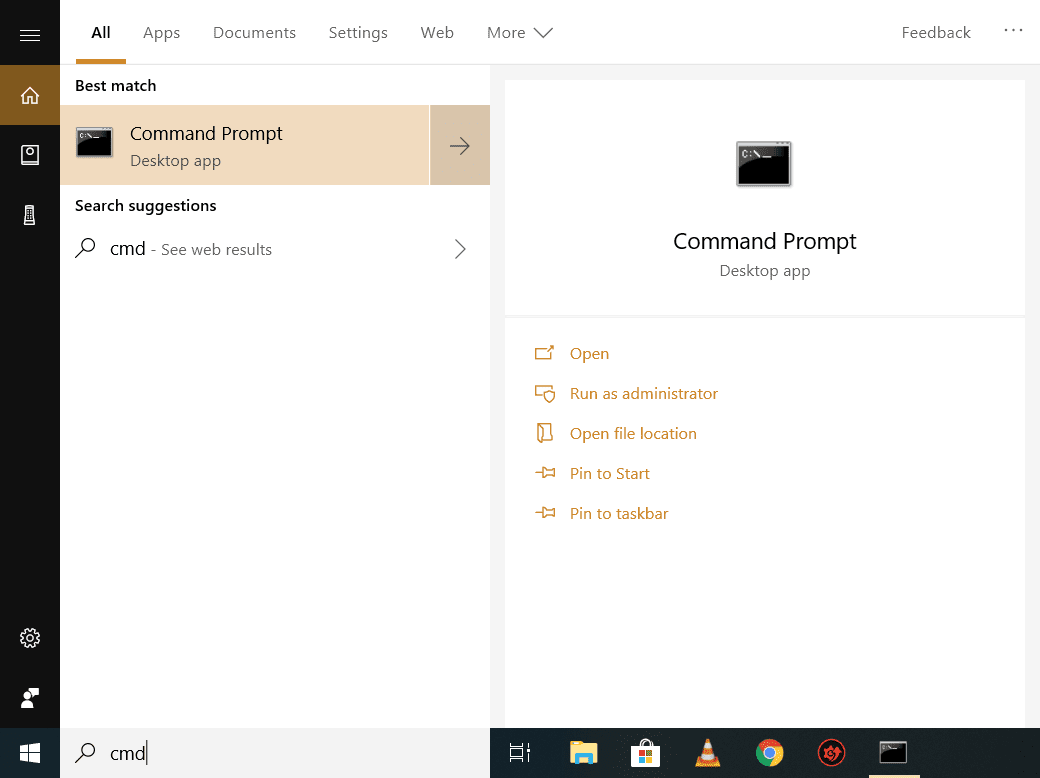
-
입력하다 IP구성 컴퓨터의 연결 목록을 표시합니다.
-
에서 로컬 영역 연결 섹션, 찾기 기본 게이트웨이 .
Windows 10에서 에어로 유리를 얻는 방법
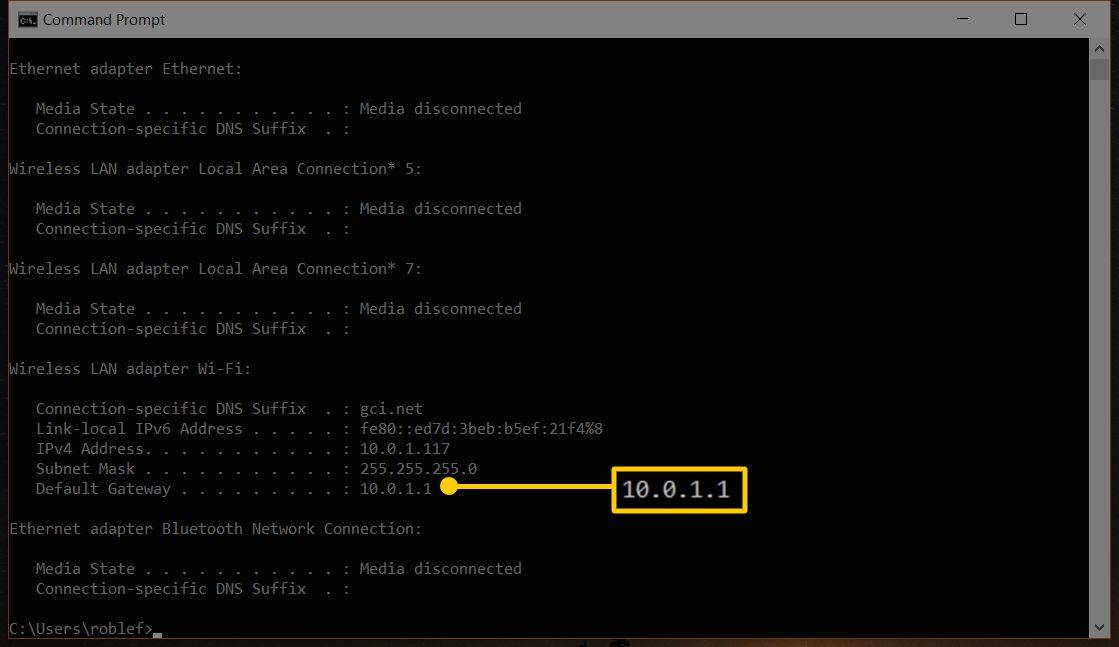
활성 네트워크 연결이 호출되지 않을 수 있습니다 로컬 영역 연결 . ipconfig 결과에 해당 항목이 표시되지 않으면 결과를 스크롤하여 다음과 같은 연결을 찾으세요. 기본 게이트웨이 .
-
IP 주소는 라우터의 IP 주소입니다.
기본 사용자 이름 및 비밀번호
모든 라우터에는 기본 사용자 이름과 비밀번호가 함께 제공됩니다. 이러한 사용자 이름과 비밀번호 조합은 각 제조업체의 표준입니다. 이는 일반적으로 하드웨어에 있는 스티커로 식별됩니다. 가장 일반적인 것은 다음과 같습니다.
라우터 관리 콘솔에 액세스한 후 여러 가지 방법으로 라우터를 구성할 수 있습니다. 안전한 사용자 이름과 비밀번호 조합을 설정하세요. 그렇지 않으면 누구나 라우터 패널에 액세스하여 사용자 모르게 설정을 변경할 수 있습니다. 라우터를 사용하면 사용자가 네트워크의 장치에 할당하는 IP 주소를 포함하여 다른 설정을 변경할 수 있습니다.
재미있는 기사
에디터의 선택

iOS 및 Android에서 WhatsApp 메시지를 편집하는 방법
WhatsApp 메시지 편집은 문자 전송 후 15분 이내에 가능합니다. Android 또는 iOS에서 편집하려면 텍스트를 길게 누르세요. 작동 방식과 WhatsApp에서 메시지를 편집할 수 없는 경우 수행할 작업은 다음과 같습니다.

Instagram에서 삭제된 메시지를 복구하는 방법
인스타그램 다이렉트 메시지를 삭제한 후 나중에 삭제하지 않았으면 하고 바란 적이 있습니까? 좋은 소식은 이러한 메시지를 검색할 수 있다는 것입니다. 인스타그램은 삭제된 메시지를 복구하는 프로세스를 겉으로 드러내지 않지만

Sony Ericsson Xperia X10 Mini Pro 검토
너무 많은 제조업체들이 나도 터치 폰 여단에 합류하고있어 나무를위한 목재를보기가 어려울 수 있습니다. Sony Ericsson은 색다른 제품을 제공하는 몇 안되는 회사 중 하나이며, 멍청한 Xperia X10 Mini Pro와 함께

Netflix가 Roku에서 계속 충돌함 – 해결 방법
Roku에서 Netflix가 계속 충돌하나요? 스트리밍 중인 콘텐츠가 갑자기 중단되거나 다시 시작되나요? 아니면 앱을 열자마자 닫힐까요? 다음은 Roku 사용자가 액세스를 시도하는 동안 경험하는 몇 가지 일반적인 문제입니다.

Chrome에서 막대에 확장 프로그램을 고정하는 방법
새로운 Chrome 확장 프로그램이 항상 출시됨에 따라 광범위한 컬렉션, 어수선한 도구 모음, 확장 프로그램을 빠르게 찾는 데 어려움을 겪을 수 있습니다. 다행히 Chrome은 핀 확장자를 사용하여 이 문제를 해결할 수 있는 방법을 제공했습니다.

Facebook Messenger에서 비디오를 다운로드하는 방법
Facebook Messenger는 사용자가 텍스트, 사진, 비디오 및 GIF를 보낼 수 있는 탁월한 커뮤니케이션 앱입니다. 하지만 기기의 저장 공간에 재미있거나 재미있는 동영상을 영원히 보관할 수 있습니까? Facebook은 다음을 장려하는 소셜 미디어 사이트입니다.